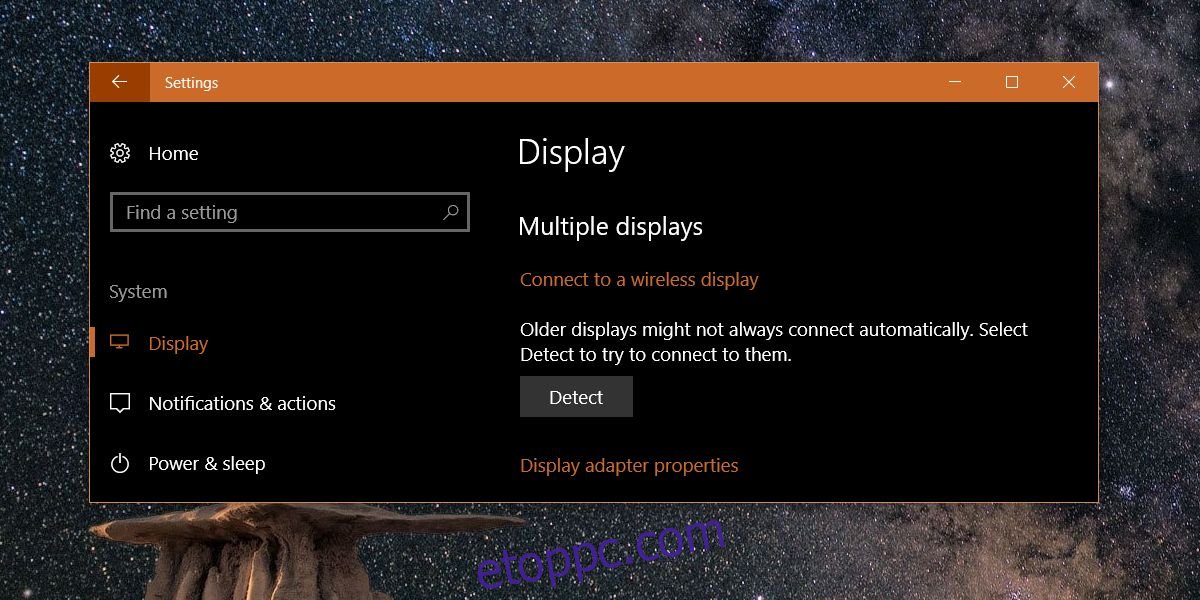Amikor a monitor minőségéről beszélünk, általában annak felbontására utalunk. Az áron kívül ez az egyetlen döntő tényező, amely meghatározza, hogy melyik monitort vásárolja meg. Ez is arra készteti, hogy egy laptopot vásároljon a másik helyett, mert a külső kijelzővel ellentétben a laptop kijelzője nem változtatható pontosan. Ennek ellenére a képernyő frissítési gyakorisága is fontos tényező a képminőség szempontjából. A képernyő frissítési gyakorisága nem a monitor belső tulajdonsága. Ehelyett a videokártya határozza meg, és az általa támogatott sebességtől függően módosíthatja a képernyő frissítési gyakoriságát.
A frissítési gyakoriságot mind a külső, mind a beépített kijelzőn módosíthatja. A videókártyádtól függően lesz felső és alsó korlátod a frissítési gyakoriságnak, és nem szabad semmit sem fölé, sem alá beállítani.
Frissítési gyakoriság módosítása
A Windows régebbi verzióiban a Megjelenítés beállítása a Vezérlőpulton található. A Windows 10 rendszerben azonban nehezebb elérni, és a Vezérlőpult és természetesen a beállítás elérése már nem lehetséges. A Vezérlőpult alkalmazás használata helyett át kell mennie a Beállítások alkalmazáson.
Nyissa meg a Beállítások alkalmazást, és lépjen a Rendszerbeállítások csoportjába. Válassza a Megjelenítés lehetőséget, és görgessen le a Több kijelző részhez. Az észlelés gomb alatt megjelenik a „Kijelző adapter tulajdonságai” opció. Kattints rá.
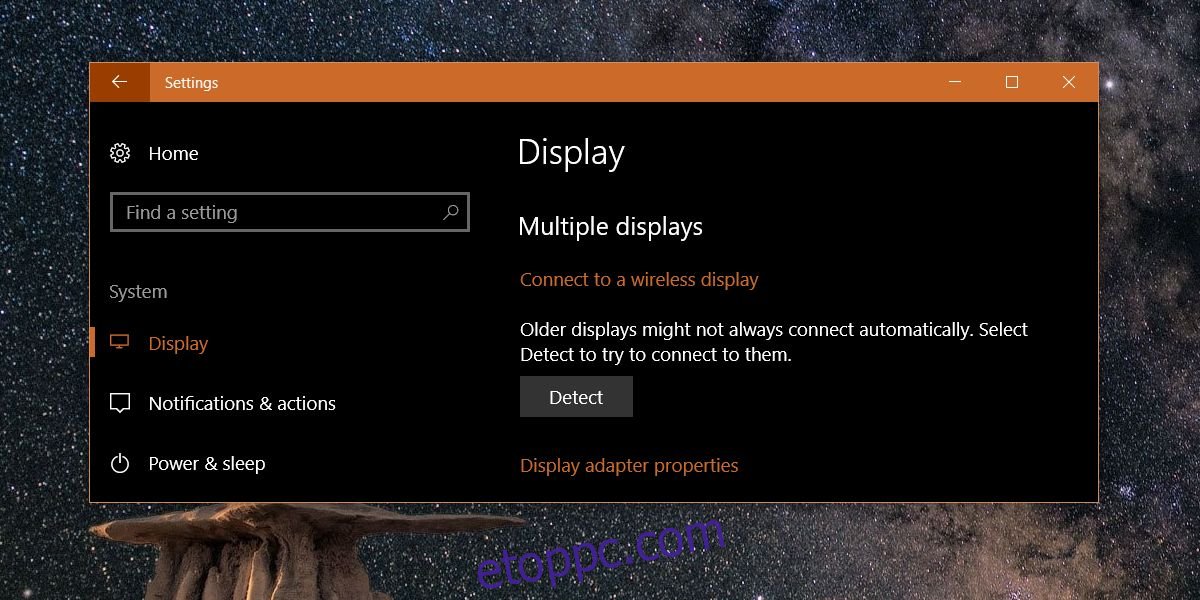
Ezzel megnyílik a Monitor és a grafikus kártya tulajdonságai. Lépjen a Monitor fülre, és egy „Képernyő frissítési gyakoriság” legördülő menü jelenik meg ezen a lapon a Monitorbeállítások részben. Válasszon magasabb vagy alacsonyabb frissítési gyakoriságot, és kattintson az Alkalmaz gombra.
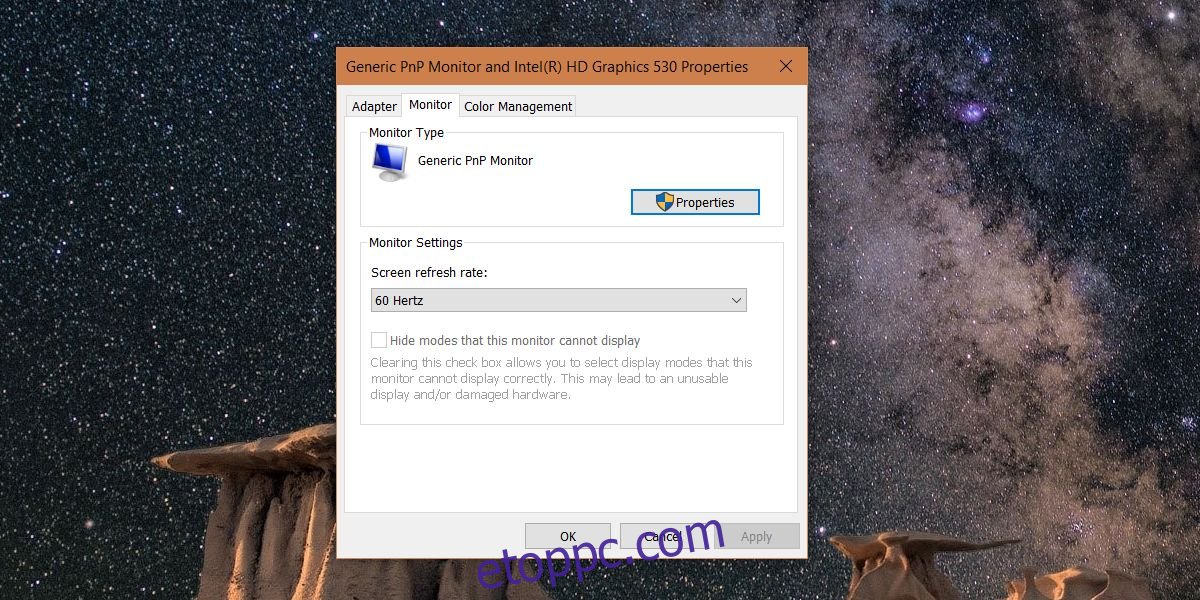
Miért változtassa meg a frissítési gyakoriságot?
A végfelhasználóknak ritkán kell módosítaniuk a monitor frissítési gyakoriságát. Az alapértelmezett beállítás mindig az optimális. Ennek ellenére, ha a képernyő gyakran villog, a frissítési gyakoriság megváltoztatása segíthet. Ha egy játékot játszik, és az folyamatosan villog, a frissítési gyakoriság növelésével vagy csökkentésével megoldható. A frissítési gyakoriság határozza meg, hogy milyen gyakran változik egy „keret” a képernyőn. Ha nagyon magas képfrissítésű játékkal játszik, akkor szüksége van egy grafikus kártyára, amely képes frissíteni a képernyőt viszonylag gyors ütemben. A képernyő villogásával kapcsolatos problémák gyakran megoldhatók ennek a beállításnak a módosításával.
A Windows 10 lehetőséget ad nem támogatott frissítési gyakoriságok beállítására is, bár ezek alapértelmezés szerint általában el vannak rejtve, így véletlenül se használja valamelyiket, hacsak nem igazán akarja. Ha úgy dönt, hogy nem támogatott frissítési gyakoriságot használ, figyelmeztesse, hogy az rossz hatással lehet a rendszerére.